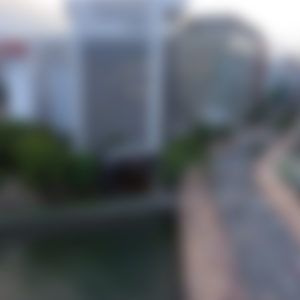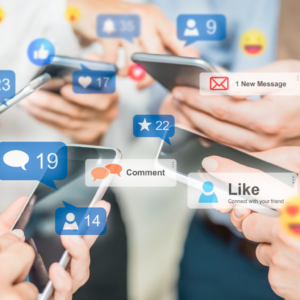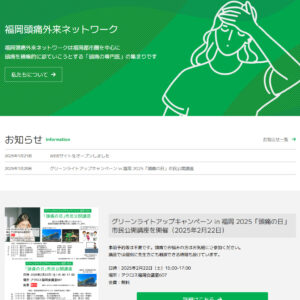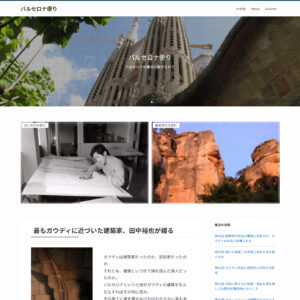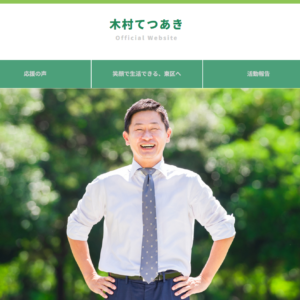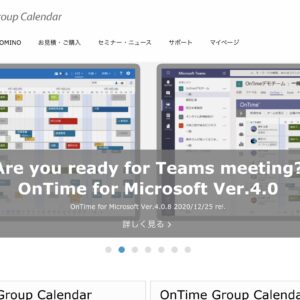Index
「Canva」を使って、チラシデザインを作成
「Canva」でチラシデザインを作成する方法をご紹介いたします!
1. ログイン&作りたい画像の種類を選択
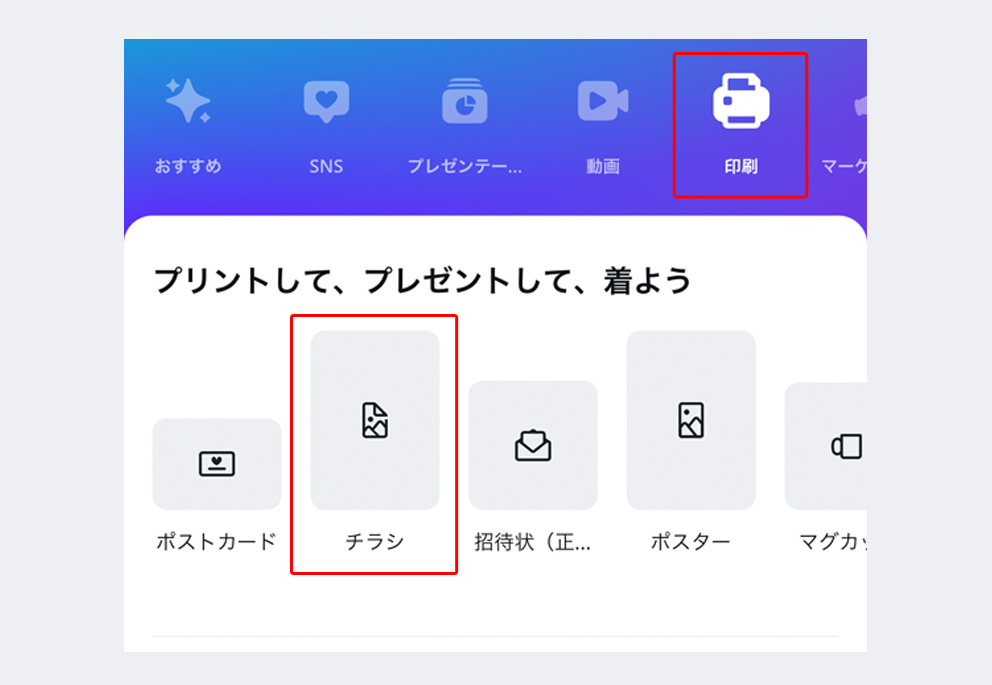
会員登録をしてログインし、「印刷」の中の「チラシ」を選んでください。
2. イメージに合ったテンプレートを探す
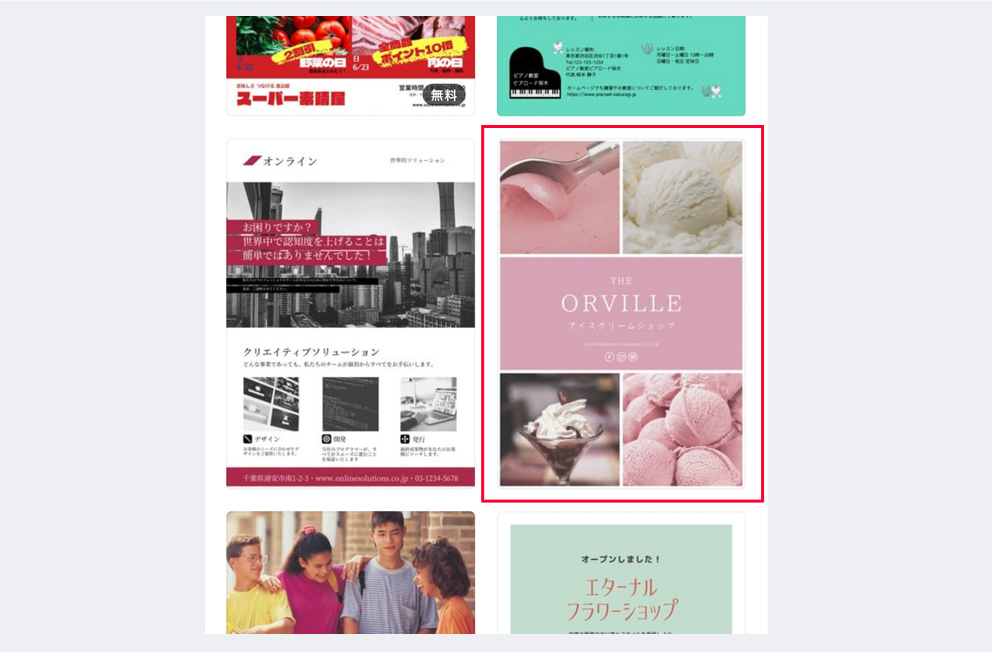
テンプレートは沢山あるので、イメージに一番合ったテンプレートを探してください。
右下に「無料」と出ているものを選んでくださいね。
テンプレートは豊富にあるので根気よく探しましょう!
3. テキストを変更する
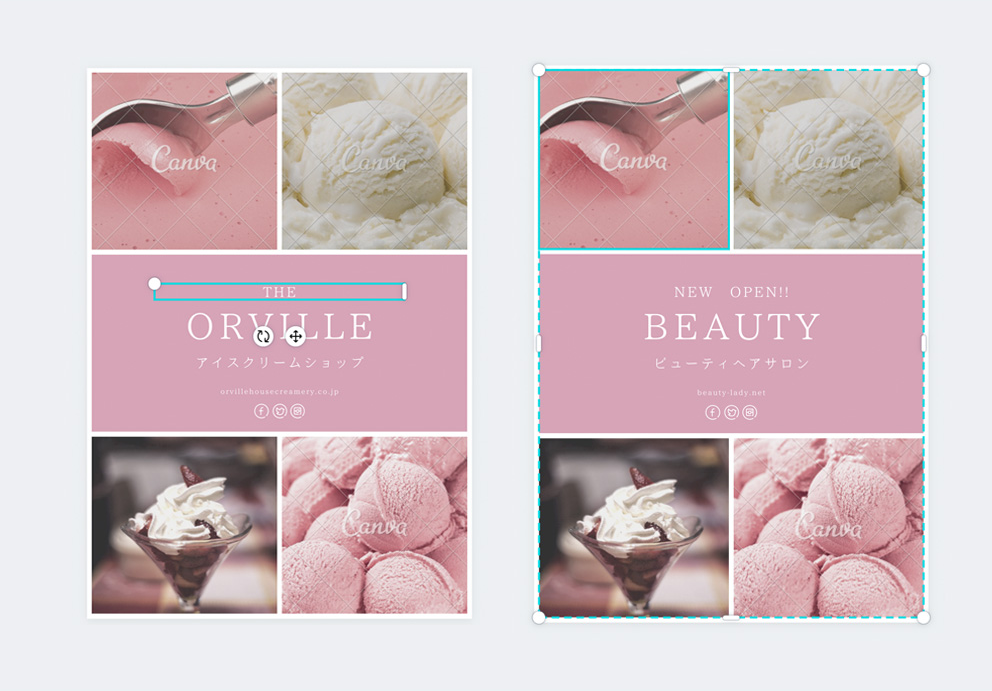
テキストは2回タップして、変更していきます。
4. 写真を削除する
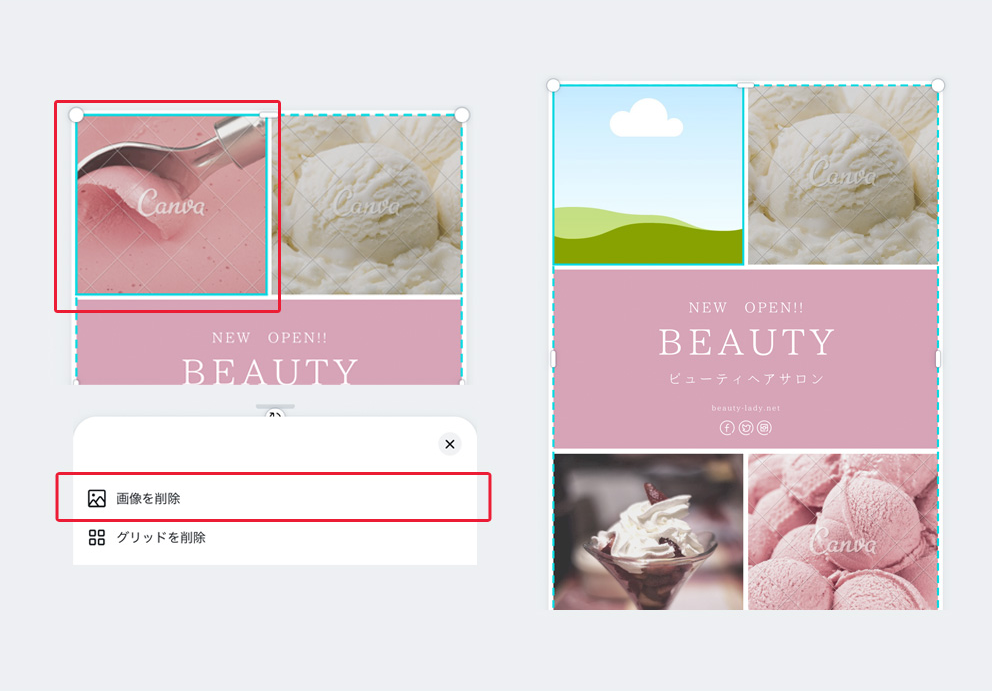
写真を選択→削除ボタン→「画像の削除」をタップすると、写真を入れる枠を残したまま、写真を削除することができます。
5. 使いたい写真を探す
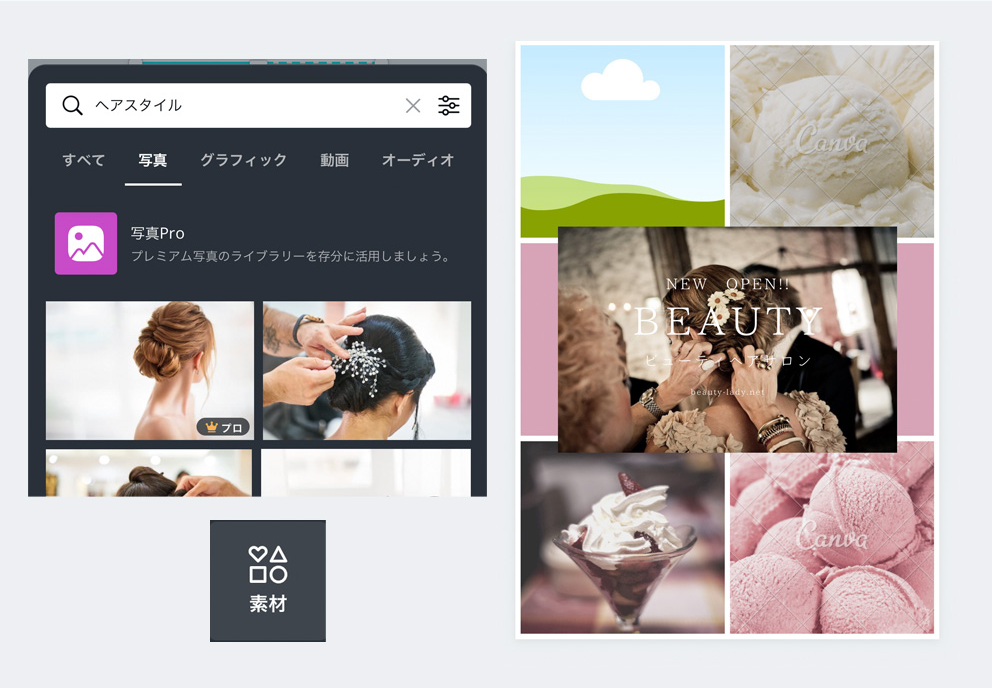
+ボタンをタップして、「素材」を選択すると写真を探すことができます。
※「プロ」マークがあるものは有料で買える写真です。
写真を選ぶと真ん中に配置されます。
6. 写真を差し替える
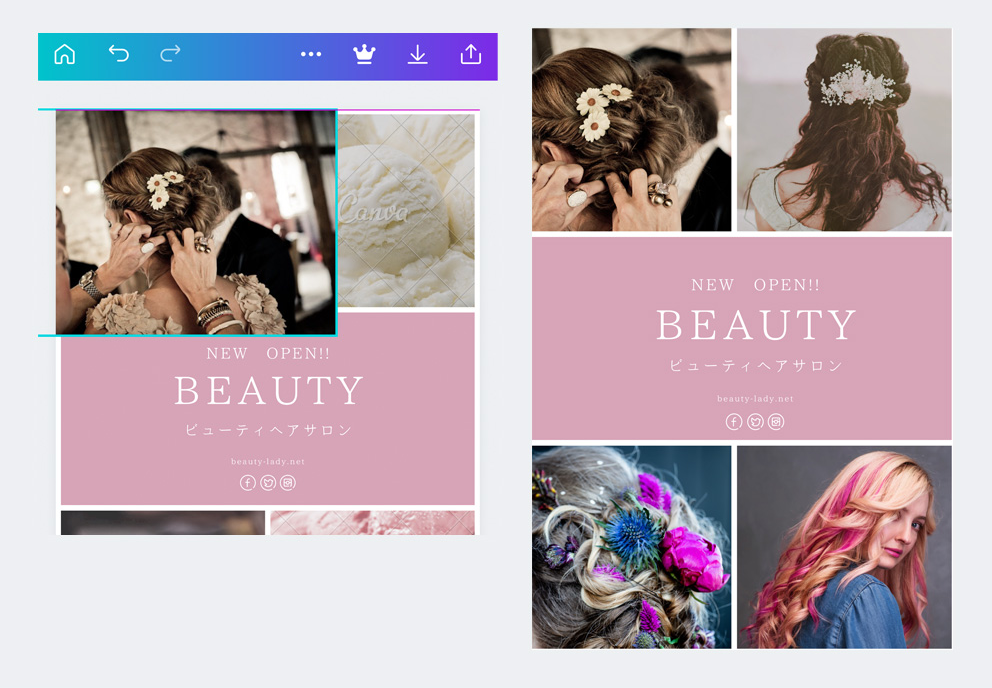
画像を入れたい枠の上に移動させれば、自動で写真が枠内に設置されます。
一旦、枠に入ってからの移動はできないので、削除からやり直してください。
7. 保存/印刷方法
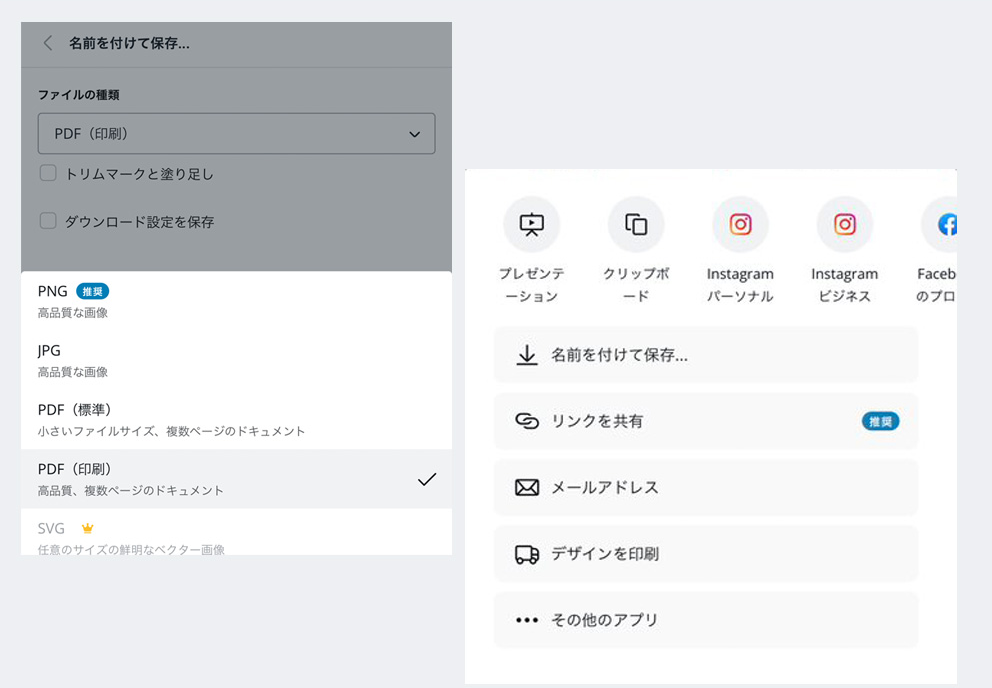
 ボタンで保存が可能です。今回は印刷をするので「PDF」を選択します。
ボタンで保存が可能です。今回は印刷をするので「PDF」を選択します。
 ボタンで「リンクを共有」するとパソコンで編集/印刷ができます。
ボタンで「リンクを共有」するとパソコンで編集/印刷ができます。
最後に・・・
今回ご紹介した内容をまとめたものを、Instagram(@ibg_webdesign)でも投稿しています!
投稿内容を見返したい場合は、Instagramで投稿を保存してみてください◎
今回紹介した内容はもちろん、その他にもInstagramの投稿画像を作成する方法なども投稿していますので、ぜひチェックしてみてくださいね。